當您想要登入 iCloud 或 iTunes 備份檔案時,您可能會想,“如何找到我的 Apple ID?”,因為你用久了,忘記了ID和密碼。當你需要用Apple ID登入第三方帳號時,會非常麻煩。而且,如果你使用了它,很多iOS服務都會無法使用。您忘記了您的Apple ID。別擔心;您可以透過本文的9 種方法了解如何在iPhone、iPad 和Mac 上找到您的Apple ID。
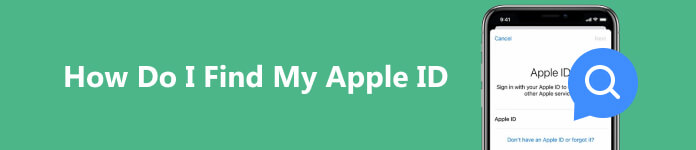
- 第 1 部分:如何在 iPhone/iPad/Mac 上找到您的 Apple ID
- 第 2 部分:尋找 Apple ID 的其他可行方法
- 獎勵:當您忘記 Apple ID 時解鎖您的 iPhone
- 第 3 部分:尋找您的其他 Apple ID
- 第 4 部分:有關如何找到我的 Apple ID 的常見問題解答
第 1 部分:如何在 iPhone/iPad/Mac 上找到您的 Apple ID
如果您已經在裝置上登入了 Apple ID,則可以直接在裝置上找到您的 Apple ID。
在 iPhone/iPad 上尋找您的 Apple ID
方法1: 轉到 設定 應用程式並點擊您的名字。然後,您將在頂部找到您的 Apple ID。
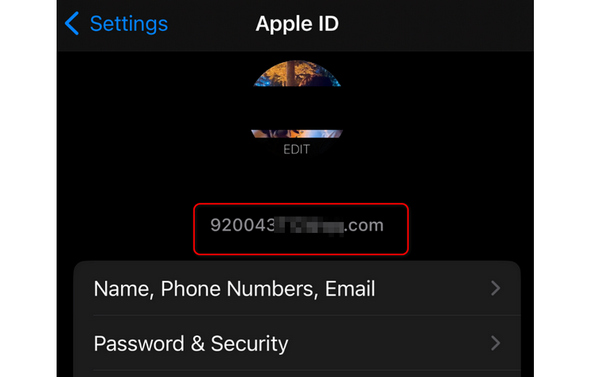
方法2: 造訪 設定 並點擊 消息 按鈕,然後 發送和接收 按鈕。如果您設定了 iMessage,則可能會看到您的電話號碼和 Apple ID。它在 FaceTime 上的工作原理相同,您也可以在 iPhone 上找到您的 Apple ID。
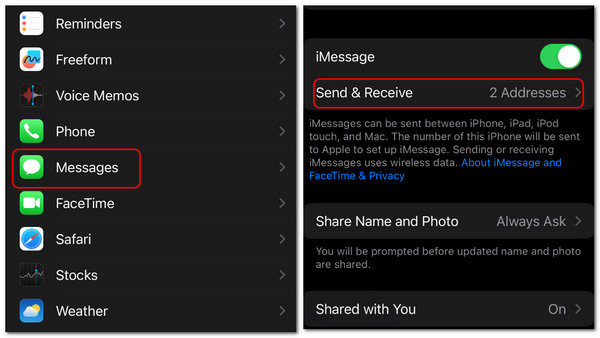
方法3: 造訪 設定 再次。向下滑動以點擊 FaceTime公司 按鈕。然後繼續往下滑,直到看到 來電顯示;在它下面,您可以找到您的 Apple ID。
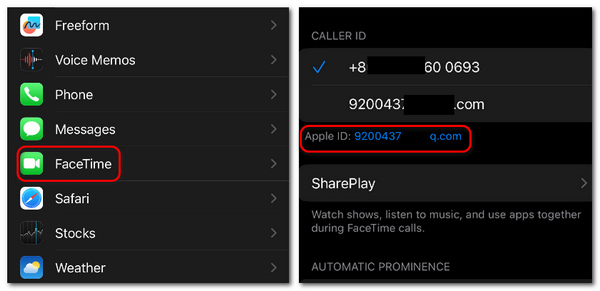
在 Mac 上尋找您的 Apple ID
方法1: 點擊 蘋果 左上角的按鈕,然後 系統偏好設定 按鈕。 然後,點擊 蘋果ID 右上角的按鈕可在 Mac 上找到您的 Apple ID。
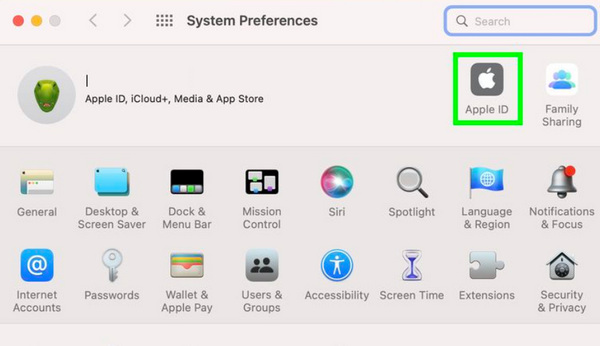
方法2: 在 Mac 上開啟 Finder/iTunes。如果您曾經登入過該程序,則點擊後可以直接找到您的 Apple ID 賬戶 按鈕。
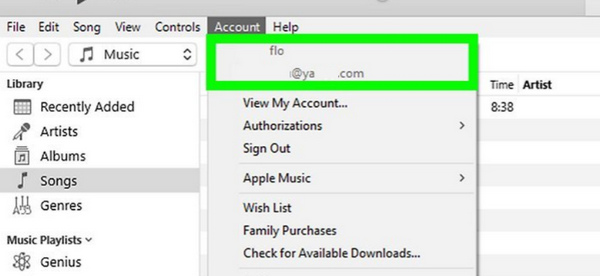
第 2 部分:尋找 Apple ID 的其他可行方法
您還可以了解如何在未登入 iOS 裝置時找到您的 Apple ID。但是,您可能還需要一段時間才能找到或重設密碼。
登出後在 iPhone/iPad 上尋找您的 Apple ID
步驟1 已提交 設定 並點擊 登錄到您的iPhone 按鈕,然後 忘記密碼 按鈕。它會不斷彈出窗口,您只需點擊 忘記蘋果ID 按鈕。
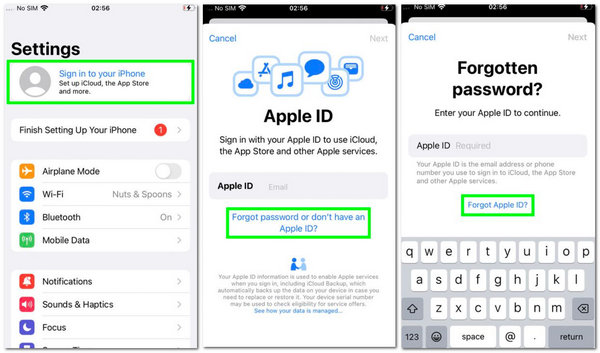
步驟2 要在 iPhone 上查找您的 Apple ID,您仍然需要輸入有關該 ID 的一些信息,然後點擊 下一頁 按鈕。然後,您將找到您的 Apple ID。您可以登入它或繼續恢復密碼。
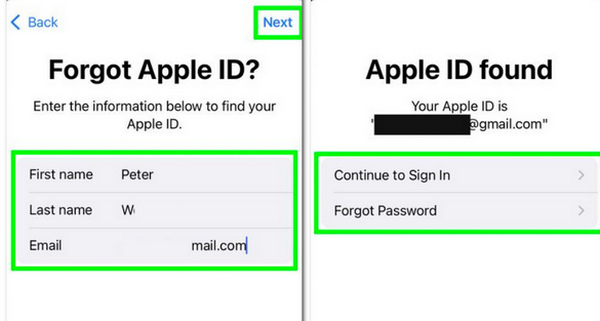
登出後在 iPhone/iPad 上尋找您的 Apple ID
步驟1 打開 系統偏好設定 服務並點擊 登入 右上角的按鈕。
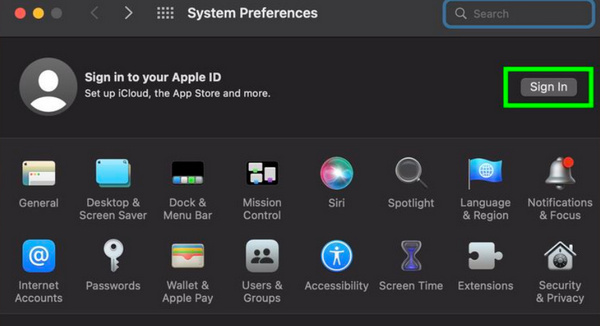
步驟2 步驟2:點擊 忘記Apple ID 或密碼按鈕以在 Mac 上找到您的 Apple ID。
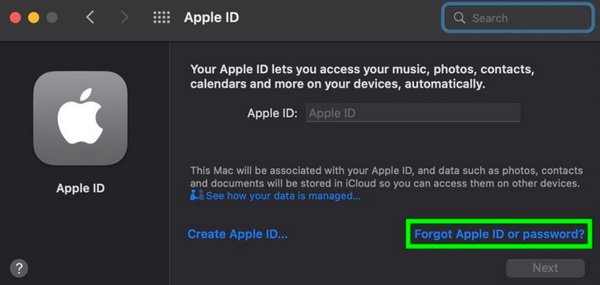
步驟3 第三步:您可以繼續點擊 忘記了您的 Apple ID 按鈕。然後,您需要輸入您的 Apple ID 訊息,然後按一下 繼續 按鈕。這樣,您就可以在 Mac 上找到您的 Apple ID。
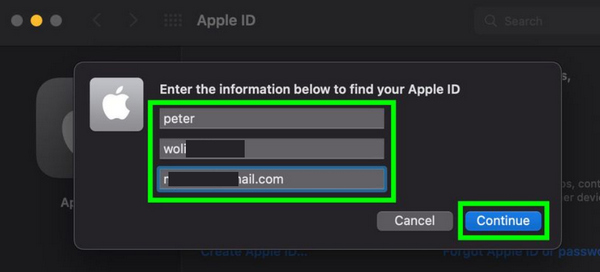
從收件匣中尋找您的 Apple ID
每當您使用「尋找我的」、iCloud 等功能時,Apple 都會向您發送通知。如果您訂閱了 Apple Music,Apple 還會每月向您發送收據。您可以檢查收件匣以查找您的 Apple ID。
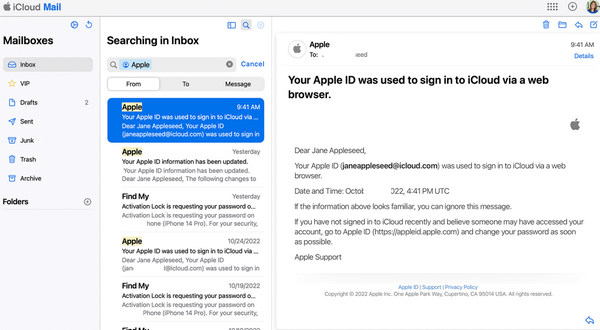
獎勵:當您忘記 Apple ID 時解鎖您的 iPhone
雖然找到您的 Apple ID 並不困難,但您可能需要輸入密碼才能登入。如果您忘了密碼怎麼辦? Apeaksoft iOS解鎖器 可以快速破解你iPhone上的密碼限制。您不需要花太多時間來恢復密碼,但您可以一鍵解鎖您的 iPhone。

4,000,000 +下載
步驟1 下載 Apeaksoft iOS解鎖器 並啟動它。透過 USB 連接您的 iPhone。點擊擦除 密碼 按鈕然後 開始 按鈕。
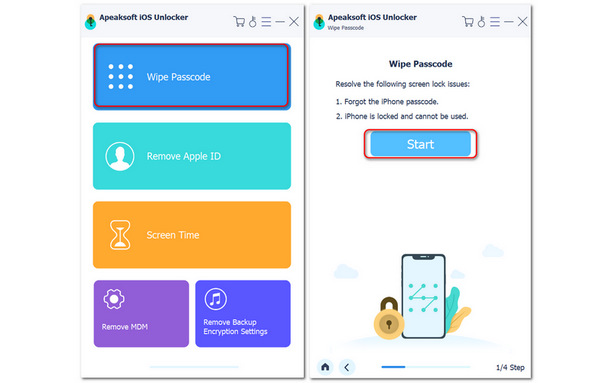
步驟2 步驟2:檢查有關您的iPhone的資訊。如果正確的話,您可以點擊 開始 按鈕繼續。程式將開始下載您的 iOS 版本的韌體套件。下載後,您可以單擊 下一頁 按鈕以刪除 iPhone 上的所有密碼限制。
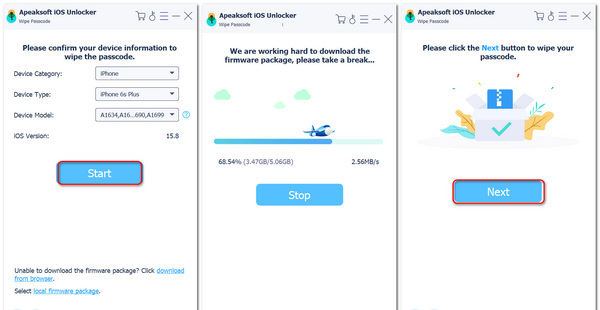
第 3 部分:尋找您的其他 Apple ID
您可能已更改您的 Apple ID,以下載您目前所在地區不可用的某些應用程式。如何再次找到您的 Apple ID?如果您沒有忘記它將會有所幫助,否則您將失去許多令人驚嘆的應用程式和功能。
開啟 App Store,點擊您的個人資料,然後點擊「全部更新」按鈕。如果有使用另一個 Apple ID 下載的應用程序,它會要求輸入密碼。然後,您就可以在查詢中找到該Apple ID。
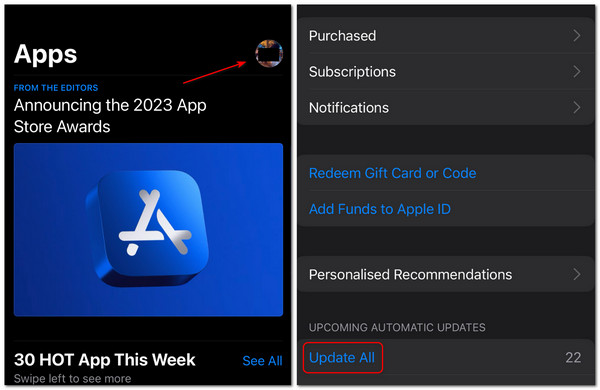
第 4 部分:有關如何找到我的 Apple ID 的常見問題解答
我找到了我的 Apple ID,但無法登出。我能做些什麼?
這可能是因為您開啟了「螢幕時間」限制。你可以把它關掉試試。如果您發現您的Apple ID仍然被停用,您可以求助於Apealsoft iOS Unlocker來清理您的iPhone,然後 重置您的Apple ID.
為什麼我在“設定”和“App Store”中發現不同的 Apple ID?
這是因為您可以在一部 iPhone 上的不同 iOS 服務上登入不同的 Apple ID。這也可能會產生誤導,您可能會忘記他們的密碼。
我可以在日曆中找到我的 Apple ID 嗎?
是的你可以。如果您曾經在 Mac 上的日曆中登入 Apple ID,則可以前往該應用程式並點選「帳戶」按鈕來檢查 Apple ID。
結論
你學會了 如何找到您的 Apple ID 從這篇文章。無論您是否登入或登出 Apple ID,總有一種方法可以找到它。另外,您可以使用 Apeaksoft iOS解鎖器 當您找到您的 Apple ID 後,即可取消密碼限制。每當您遇到問題時,我們始終盡力提供技術支援。



 iPhone數據恢復
iPhone數據恢復 iOS系統恢復
iOS系統恢復 iOS數據備份和還原
iOS數據備份和還原 iOS屏幕錄像機
iOS屏幕錄像機 MobieTrans
MobieTrans iPhone轉移
iPhone轉移 iPhone橡皮擦
iPhone橡皮擦 WhatsApp轉移
WhatsApp轉移 iOS解鎖
iOS解鎖 免費HEIC轉換器
免費HEIC轉換器 iPhone 位置轉換器
iPhone 位置轉換器 Android數據恢復
Android數據恢復 故障Android數據提取
故障Android數據提取 Android數據備份和還原
Android數據備份和還原 手機轉移
手機轉移 數據恢復
數據恢復 藍光播放器
藍光播放器 Mac Cleaner
Mac Cleaner DVD刻錄
DVD刻錄 PDF 轉換
PDF 轉換 Windows密碼重置
Windows密碼重置 手機投影
手機投影 視頻轉換器最終版
視頻轉換器最終版 視頻編輯
視頻編輯 屏幕錄像大師
屏幕錄像大師 PPT到視頻轉換器
PPT到視頻轉換器 幻燈片製作
幻燈片製作 免費視頻轉換器
免費視頻轉換器 免費屏幕錄像機
免費屏幕錄像機 免費HEIC轉換器
免費HEIC轉換器 免費視頻壓縮器
免費視頻壓縮器 免費的PDF壓縮器
免費的PDF壓縮器 免費音頻轉換器
免費音頻轉換器 免費錄音機
免費錄音機 免費視頻喬伊納
免費視頻喬伊納 免費圖像壓縮器
免費圖像壓縮器 免費背景橡皮擦
免費背景橡皮擦 免費圖像升頻器
免費圖像升頻器 免費水印去除劑
免費水印去除劑 iPhone屏幕鎖
iPhone屏幕鎖 拼圖立方體
拼圖立方體





